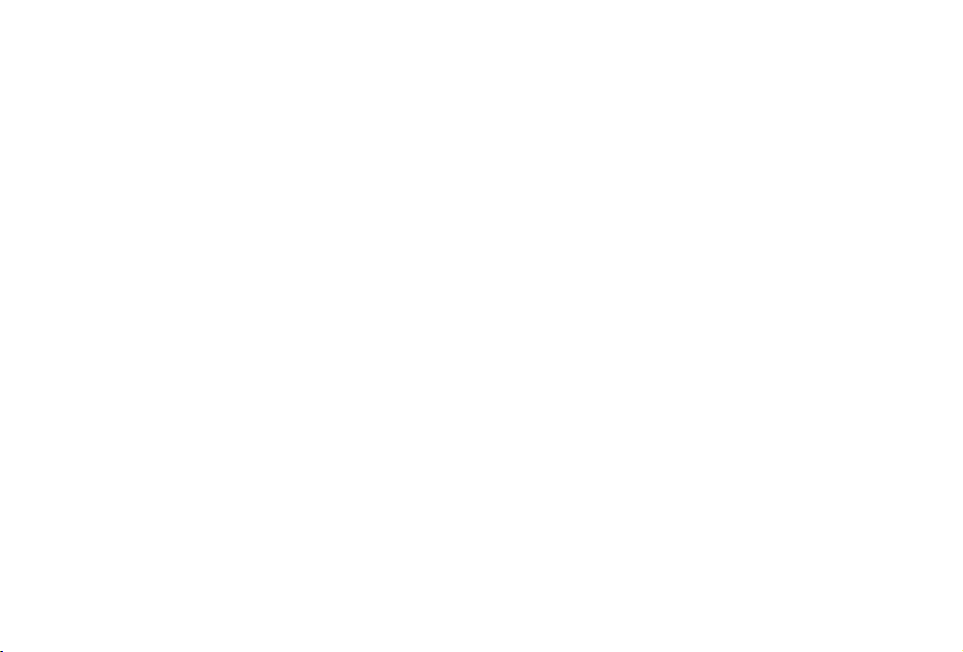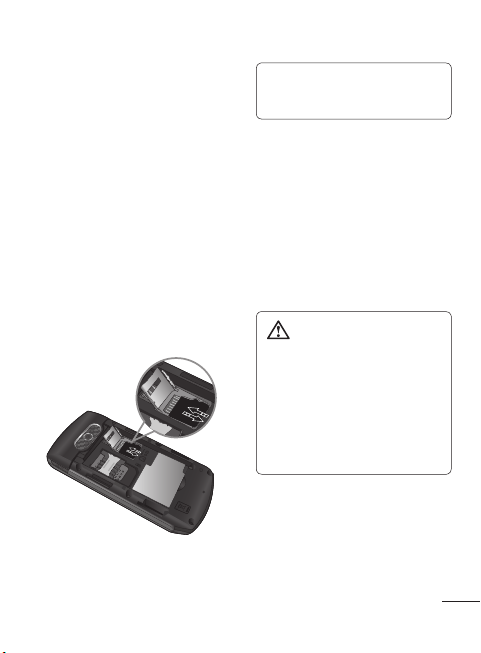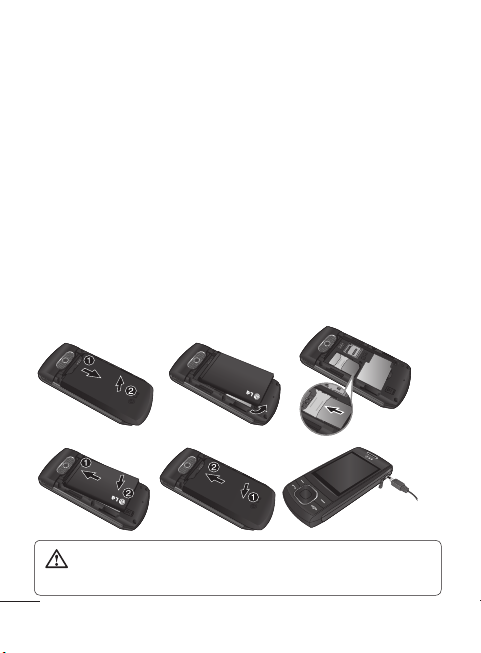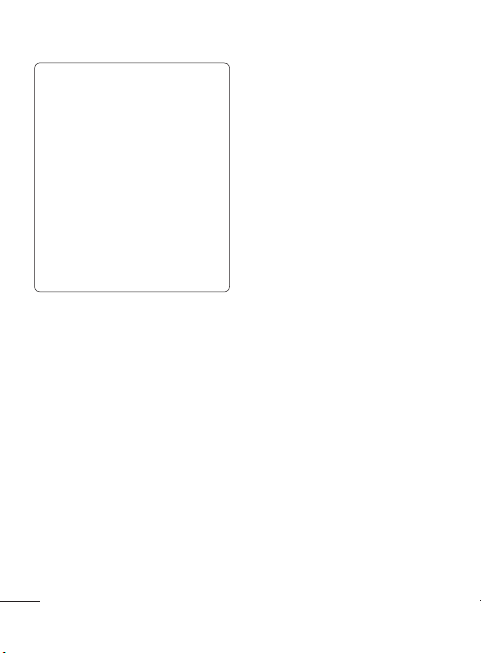6
СОВЕТ Вы можете изменить
настройки телефона, что
позволит отвечать на звонки
различными способами.
Нажмите Меню, перейдите в
меню Настройки, а затем
выберите пункт Вызов.
Выберите Режим ответа и
укажите одну из опций:
Клавишей “Вызов”, Открыть
слайдер или Любой
клавишей.
Быстрый набор
Телефон позволяет
установить функцию быстрого
набора для часто вызываемых
контактов. Нажмите Меню,
выберите Контакты, затем
Быстрый набор. Для быстрого
набора голосовой почты
уже установлена клавиша 1.
Данную настройку изменить
невозможно. Выберите
любую другую клавишу, чтобы
назначить ее для быстрого
набора номера, и нажмите
Добав. Откроется список
контактов.
Выберите контакт, которому
следует присвоить данный
номер быстрого набора.
Просмотр истории
вызовов
Получить информацию о
пропущенных, полученных
и выполненных вызовах
можно только в случае,
если в зоне обслуживания
сетью поддерживается
идентификация линии вызова.
Данная информация доступна
в меню Журнал вызовов.
Изменение настроек
вызова
Возможность задать меню,
соответствующее вызову.
Нажмите Меню, перейдите
в меню Настройки, а затем
выберите пункт Вызов.
• Переадресация вызова
— установка переадресации
вызовов.